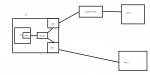Wow, war ich schon lange nicht mehr hier unterwegs.
Aber jetzt bräuchte ich mal Hilfe von einem Netzwerkspezialisten.
Ich habe heute ein 2x14TB=28TB WD EX2 Ultra-NAS in Betrieb genommen (nachfolgend = NAS2)
(Ja, das WD-"Mini"-NAS ist nicht der Hit, reicht für meine Ansprüche aber mehr als aus - ich will nur so günstig wie möglich Speicher im Netzwerk haben.)
Ich will nun von meinem anderen 16TB-WD-EX2-NAS (= NAS1) alle Daten rüberziehen, ca. 14 TB belegt.
Dazu habe ich mir extra einen USB3-Netzwerkadapter gekauft, in der Annahme, ich könne damit den Speed von 50 MB/sec auf 100 MB/sec verbessern.
Denn wenn ich über den PC auf beide NAS zugreife (alle 3 Geräte an einem 1 GBit-Switch) und einen Dateitransfer starte, so laufen ja die Daten von NAS1 zum PC und dann vom PC zu NAS2, so dass ich effektiv die Bandbreite halbiere.
Bei 14TB macht es aber schon einen Unterschied, ob ich mit 50 MB/s ganze 80 h (!) brauche oder mit 100 MB/s "nur" 40 h.
Problem ist, dass ich's mit dem 2ten Netzwerkadapter nicht konfiguriert bekomme.
Der Aufbau:
<NAS1> --- <Switch> --- <NIC1>[PC]<NIC2> --- <NAS2>
NIC1=Mainboard-NIC
NIC2=USB3-Adapter
Habe es versucht mit allen Geräten im selben Subnetz (192.168.0.xxx / 255.255.255.0)
Ging nicht so dolle.
So 2 Sekunden scheint der Kopierprozess Vollgas zu geben mit 100 MB/s, dann bricht der Speed aber plötzlich auf 0 ein?
(Liegt nicht am USB3-Netzwerkadapter, da der Transfer vom PC auf NAS2 mit vollen 100 MB/sec klappt.)
Vielleicht klappt da was mit dem Datenstrom nicht, da ja NAS2 hinter dem 2ten Netzwerkadapter ist und quasi nicht "nebeneinander", wie wenn alles an einem Switch hängt?
Habe dann NIC2 und NAS2 eine IP im anderen Subnetz gegeben (192.168.1.xxx)
Dann müsste ich ja eigentlich routen?
Komischerweise kann Windows 10 beide NAS pingen, das Webinterface funktioniert bei beiden.
Beim Kopieren aber wieder dasselbe wie oben - erst 2 Sekunden Vollgas, dann 0.
Habe dann versucht die Verbindung im Netz-und Freigabecenter /Adaptereinstellungen zu brücken.
Das verbindet ja eigentlich 2 Netze miteinander.
Vielleicht könnten auch NAS1 und NAS2 miteinander "reden", aber der PC konnte dann beide nicht mehr ansprechen, was aber natürlich nötig ist um die Daten zu kopieren.
Hier mal die Konfig
Hat jemand eine Idee?
Muss ich da in die Routing-Tabelle einen Pfad zu NAS2 eintragen?
Wenn man googelt findet man zigtausende Einträge zum Thema Netzwerk - nur in dieser spezifischen Konstellation konnte ich nichts finden.
Dabei muss es doch hin und wieder mal jemanden geben, der auch den Inhalt eines NAS auf ein anderes transferiert?
Aber jetzt bräuchte ich mal Hilfe von einem Netzwerkspezialisten.
Ich habe heute ein 2x14TB=28TB WD EX2 Ultra-NAS in Betrieb genommen (nachfolgend = NAS2)
(Ja, das WD-"Mini"-NAS ist nicht der Hit, reicht für meine Ansprüche aber mehr als aus - ich will nur so günstig wie möglich Speicher im Netzwerk haben.)
Ich will nun von meinem anderen 16TB-WD-EX2-NAS (= NAS1) alle Daten rüberziehen, ca. 14 TB belegt.
Dazu habe ich mir extra einen USB3-Netzwerkadapter gekauft, in der Annahme, ich könne damit den Speed von 50 MB/sec auf 100 MB/sec verbessern.
Denn wenn ich über den PC auf beide NAS zugreife (alle 3 Geräte an einem 1 GBit-Switch) und einen Dateitransfer starte, so laufen ja die Daten von NAS1 zum PC und dann vom PC zu NAS2, so dass ich effektiv die Bandbreite halbiere.
Bei 14TB macht es aber schon einen Unterschied, ob ich mit 50 MB/s ganze 80 h (!) brauche oder mit 100 MB/s "nur" 40 h.
Problem ist, dass ich's mit dem 2ten Netzwerkadapter nicht konfiguriert bekomme.
Der Aufbau:
<NAS1> --- <Switch> --- <NIC1>[PC]<NIC2> --- <NAS2>
NIC1=Mainboard-NIC
NIC2=USB3-Adapter
Habe es versucht mit allen Geräten im selben Subnetz (192.168.0.xxx / 255.255.255.0)
Ging nicht so dolle.
So 2 Sekunden scheint der Kopierprozess Vollgas zu geben mit 100 MB/s, dann bricht der Speed aber plötzlich auf 0 ein?
(Liegt nicht am USB3-Netzwerkadapter, da der Transfer vom PC auf NAS2 mit vollen 100 MB/sec klappt.)
Vielleicht klappt da was mit dem Datenstrom nicht, da ja NAS2 hinter dem 2ten Netzwerkadapter ist und quasi nicht "nebeneinander", wie wenn alles an einem Switch hängt?
Habe dann NIC2 und NAS2 eine IP im anderen Subnetz gegeben (192.168.1.xxx)
Dann müsste ich ja eigentlich routen?
Komischerweise kann Windows 10 beide NAS pingen, das Webinterface funktioniert bei beiden.
Beim Kopieren aber wieder dasselbe wie oben - erst 2 Sekunden Vollgas, dann 0.
Habe dann versucht die Verbindung im Netz-und Freigabecenter /Adaptereinstellungen zu brücken.
Das verbindet ja eigentlich 2 Netze miteinander.
Vielleicht könnten auch NAS1 und NAS2 miteinander "reden", aber der PC konnte dann beide nicht mehr ansprechen, was aber natürlich nötig ist um die Daten zu kopieren.
Hier mal die Konfig
Hat jemand eine Idee?
Muss ich da in die Routing-Tabelle einen Pfad zu NAS2 eintragen?
Wenn man googelt findet man zigtausende Einträge zum Thema Netzwerk - nur in dieser spezifischen Konstellation konnte ich nichts finden.
Dabei muss es doch hin und wieder mal jemanden geben, der auch den Inhalt eines NAS auf ein anderes transferiert?